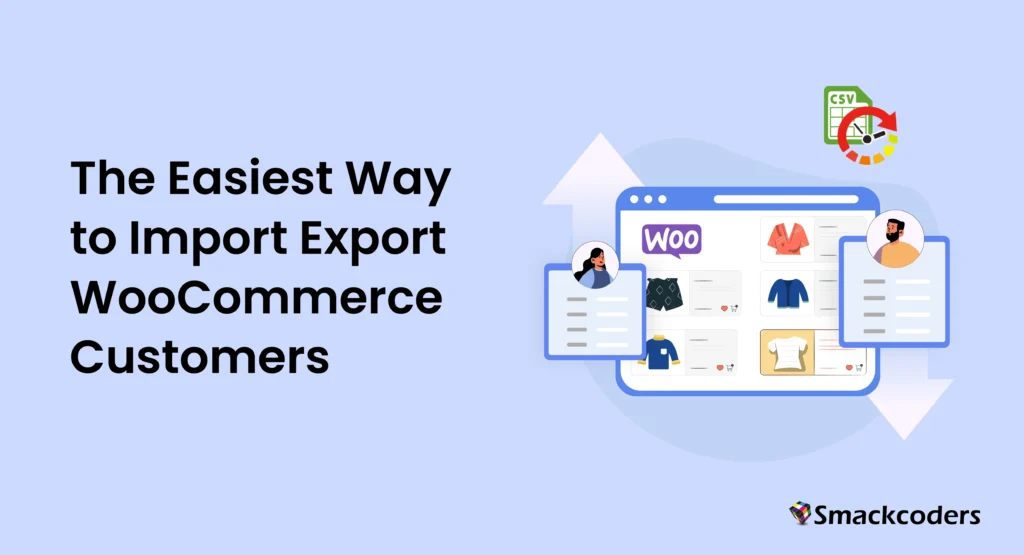
Table of Contents
لقد أطلقت للتو موقعا جديدا على WooCommerce ، أو تقوم بتحديث سجلات عملاء متجرك بعد عملية بيع كبيرة. قد يبدو نقل المئات – أو حتى الآلاف – من تفاصيل العملاء مثل الأسماء ورسائل البريد الإلكتروني والطلبات مضيعة للوقت ولكن ليس باستخدام WP Ultimate CSV Importer. يتيح لك هذا المكون الإضافي استيراد وتصدير تفاصيل عملاء WooCommerce ببضع نقرات فقط – دون الحاجة إلى معرفة تقنية. في هذا الدليل ، سنشرح سبب أهمية الإدارة السلسة لبيانات العملاء ، وكيف يمكن ل WP Ultimate CSV Importer تبسيط العملية ، وتزويدك بإرشادات بسيطة خطوة بخطوة للبدء.
لماذا استيراد وتصدير عملاء WooCommerce؟
1. الترحيل إلى موقع ويب جديد
السبب الأول والأكثر شيوعا هو الانتقال إلى موقع ويب جديد. إذا كنت تقوم بنقل متجر WooCommerce الخاص بك إلى مجال جديد أو مزود استضافة ، فإن نقل بيانات العملاء أمر ضروري للحفاظ على استمرارية عملك. يمكن ل WP Ultimate CSV Importer ترحيل جميع معلومات المستخدم بسرعة دون فقد أي تفاصيل.
2. التحديثات المجمعة وإدارة البيانات
قد يكون التحديث يدويا لتفاصيل العميل، مثل العناوين أو أرقام الاتصال أو حالات الحساب، أمرا شاقا. من خلال تصدير بيانات العملاء وإجراء تعديلات مجمعة في جدول بيانات وإعادة استيرادها، يمكنك تحديث آلاف السجلات بكفاءة في دقائق.
3. النسخ الاحتياطي والأمان
بيانات العملاء ذات قيمة ، وقد يكون فقدانها بسبب مشكلات فنية أو قرصنة كارثيا. يضمن تصدير قائمة عملاء WooCommerce بانتظام أن يكون لديك نسخة احتياطية ، مما يسمح لك باستعادة المعلومات عند الحاجة.
4. CRM والتسويق عبر البريد الإلكتروني
بالنسبة للشركات التي تستخدم أدوات إدارة علاقات العملاء (CRM) أو منصات التسويق عبر البريد الإلكتروني مثل Mailchimp ، يساعد تصدير بيانات العملاء في إضافة عملاء متجر WooCommerce باستخدام هذه الأنظمة. يمكنك إنشاء حملات بريد إلكتروني مستهدفة وتحسين مشاركة العملاء.
الميزات الرئيسية ل WP Ultimate CSV Importer لبيانات عملاء WooCommerce
WP Ultimate CSV Importer هي أداة قوية تجعل استيراد وتصدير عملاء WooCommerce سلسا. فيما يلي بعض الميزات الرئيسية:
يدعم تنسيقات ملفات متعددة: استيراد / تصدير بيانات عملاء WooCommerce بتنسيقات CSV و XML. يتم دعم تنسيقات XLS و JSON في تصدير.
الاستيراد والتصدير بالجملة: وفر الوقت عن طريق إدارة آلاف السجلات دفعة واحدة.
عمليات الاستيراد والتصدير المجدولة: أتمتة المهام المتكررة عن طريق جدولة عمليات الاستيراد والتصدير.
دعم المجال المخصص: يعالج بيانات وصفية إضافية مثل عناوين الفوترة / الشحن وأرقام الهواتف وسجل الطلبات.

WP Ultimate CSV Importer Pro
Get Ultimate CSV/XML Importer to import data on WordPress faster, quicker and safer.
كيفية استيراد عملاء WooCommerce باستخدام WP Ultimate CSV Importer
1. قم بإعداد ملف CSV للعميل
قبل الخوض في عملية الاستيراد، ستحتاج إلى التأكد من أن ملف CSV (أو XML) جاهز. تحميل نموذج ملف CSV لاستيراد عملاء WooCommerce وتجربته في موقعنا مثيل تجريبي.
يجب أن يحتوي هذا الملف على معلومات العملاء الأساسية مثل اسم المستخدم وكلمة المرور والاسم الأول واسم العائلة وعنوان البريد الإلكتروني ودور المستخدم وعنوان الفوترة وعنوان الشحن. التنسيق الصحيح هو المفتاح هنا – تأكد من أن البيانات نظيفة ومنظمة لتجنب الأخطاء أثناء الاستيراد. الملف المعد جيدا يجعل العملية سلسة وغير مؤلمة!
2. تحميل وتعيين الحقول الخاصة بك
الآن بعد أن أصبح ملف CSV جاهزا ، فقد حان الوقت لتحميله إلى لوحة معلومات WordPress الخاصة بك. ما عليك سوى فتح WP Ultimate CSV Importer ، وتحديد ملف CSV / XML للعميل ، واختيار عملاء WooCommerce كنوع المنشور. هذا هو المكان الذي ستقرر فيه ما إذا كنت تريد إنشاء مستخدمين جدد أو تحديث مستخدمين موجودين.
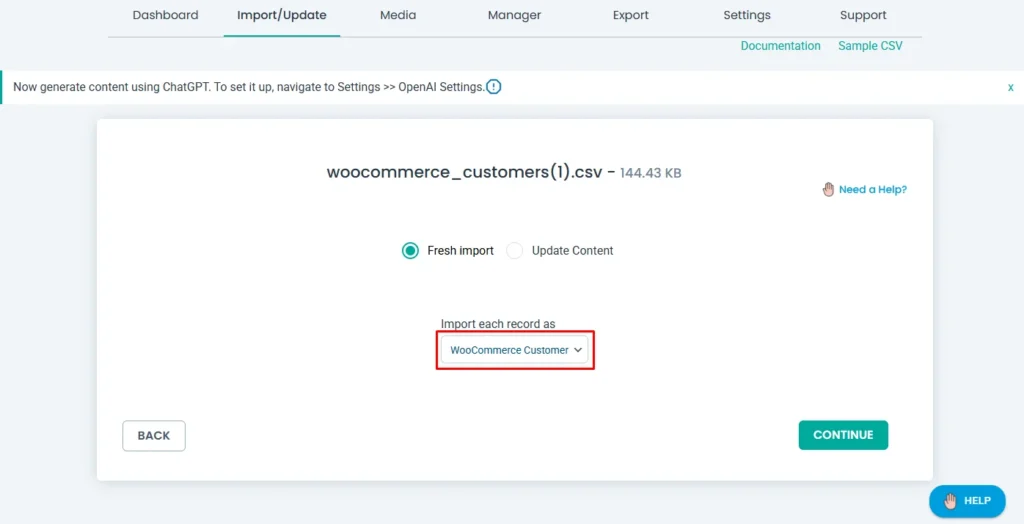
سيقوم المكون الإضافي تلقائيا بتعيين أعمدة ملف CSV الخاص بك إلى حقول عملاء WooCommerce ذات الصلة. إذا كان كل شيء يسير بشكل مثالي ، فأنت على ما يرام! ومع ذلك، إذا لزم الأمر، يمكنك ضبط تعيينات الحقل يدويا. الأمر كله يتعلق بالتأكد من أن بيانات العميل تتناسب مع الحقول الصحيحة في متجر WooCommerce الخاص بك.
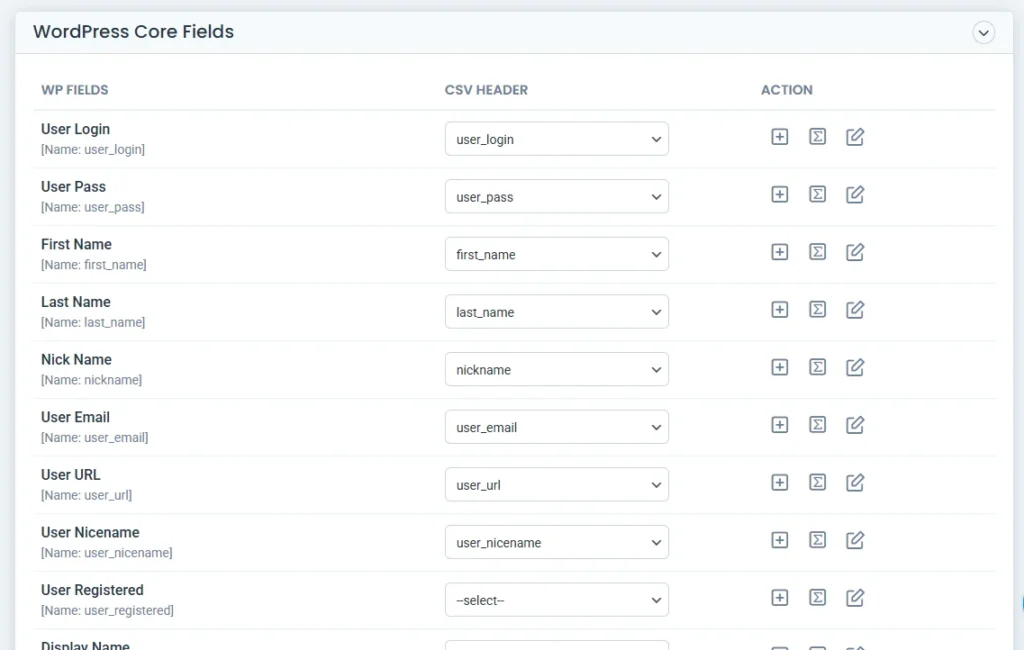
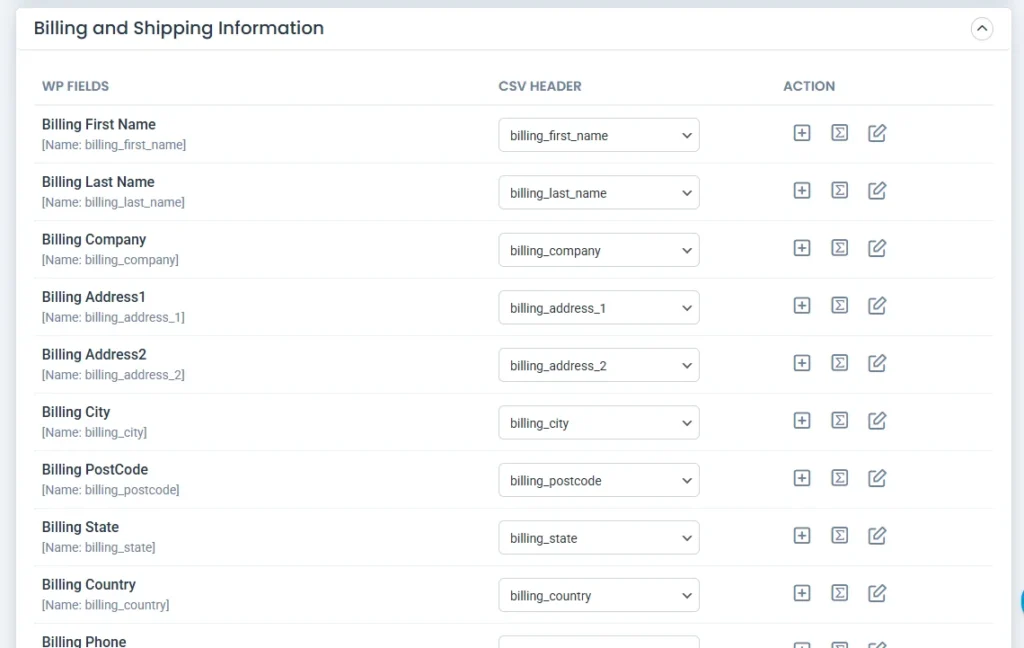
3. تكوين إعدادات الاستيراد
بمجرد تعيين الحقول الخاصة بك ، حان الوقت لتكوين بعض الإعدادات المهمة قبل بدء الاستيراد. ستحتاج إلى التفكير في الطريقة التي تريد بها التعامل مع التكرارات وما إذا كنت بحاجة إلى إعداد خيارات التراجع في حالة حدوث خطأ ما.
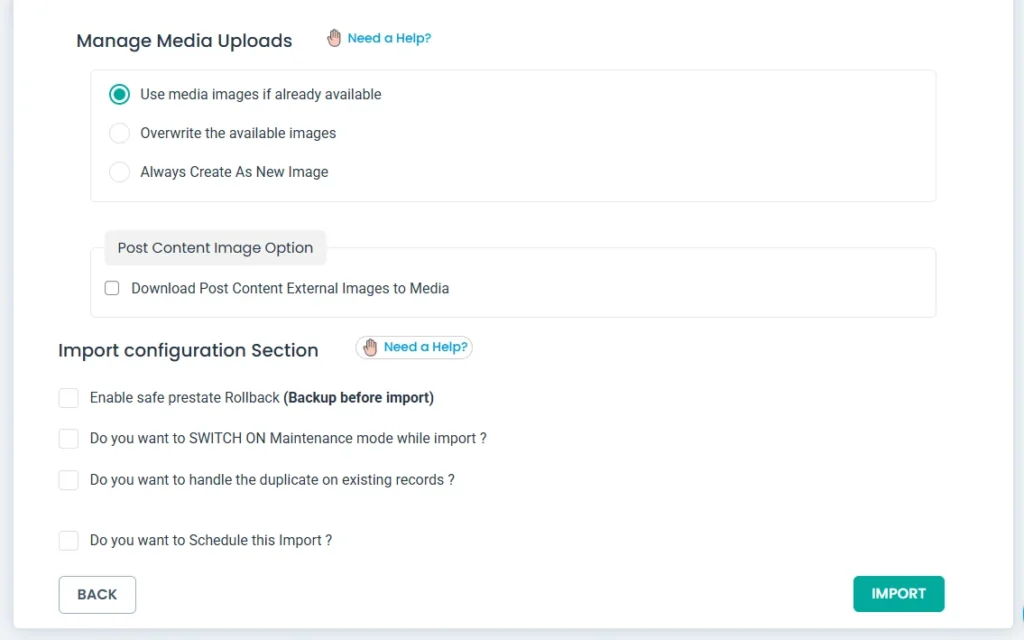
بالإضافة إلى ذلك، يمكنك تمكين إشعارات البريد الإلكتروني لحسابات العملاء التي تم إنشاؤها حديثا في علامة التبويب إعدادات > مستورد CSV النهائي. هذه طريقة رائعة لإعلام عملائك بأنه تم إنشاء حساباتهم بنجاح ، ويمكنهم زيارة موقعك لإعادة تعيين كلمات المرور الخاصة بهم أو تحديث تفاصيلهم إذا لزم الأمر.
4. ابدأ عملية الاستيراد
مع إعداد كل شيء ، فأنت جاهز لبدء عملية الاستيراد. ما عليك سوى النقر فوق الزر “استيراد” والسماح ل WP Ultimate CSV Importer بالقيام بالرفع الثقيل. اعتمادا على حجم ملفك ، قد تستغرق العملية بضع دقائق ، ولكن كن مطمئنا أنها تعمل على استيراد جميع سجلات عملائك إلى WooCommerce.
بمجرد الانتهاء ، سيعرض لك المكون الإضافي ملخصا لسجلات العملاء التي تم استيرادها بنجاح. يمكنك مراجعة هذا للتأكد من أن كل شيء سار بسلاسة.
5. تحقق من عملائك المستوردين
بعد الانتهاء من الاستيراد ، من الجيد دائما التحقق مرة أخرى من عملك. انتقل إلى عملاء WooCommerce → في لوحة معلومات WordPress الخاصة بك وتحقق من استيراد جميع بيانات العملاء بشكل صحيح. تحقق من أن أدوار العملاء وعناوينهم وعناوين البريد الإلكتروني تنعكس بشكل صحيح. إذا كان كل شيء يبدو جيدا ، فأنت جاهز تماما!

WP Ultimate CSV Importer Pro
Get Ultimate CSV/XML Importer to import data on WordPress faster, quicker and safer.
كيفية تصدير عملاء WooCommerce بسهولة
إذا كنت بحاجة إلى تصدير قائمة عملاء WooCommerce للنسخ الاحتياطي أو الترحيل أو التسويق، فاتبع الخطوات التالية:
الخطوة 1: افتح وحدة تصدير مستورد WP Ultimate CSV
انتقل إلى WP Ultimate CSV Importer في لوحة إدارة WordPress الخاصة بك.
انقر فوق تصدير وحدد عملاء WooCommerce كنوع بيانات.
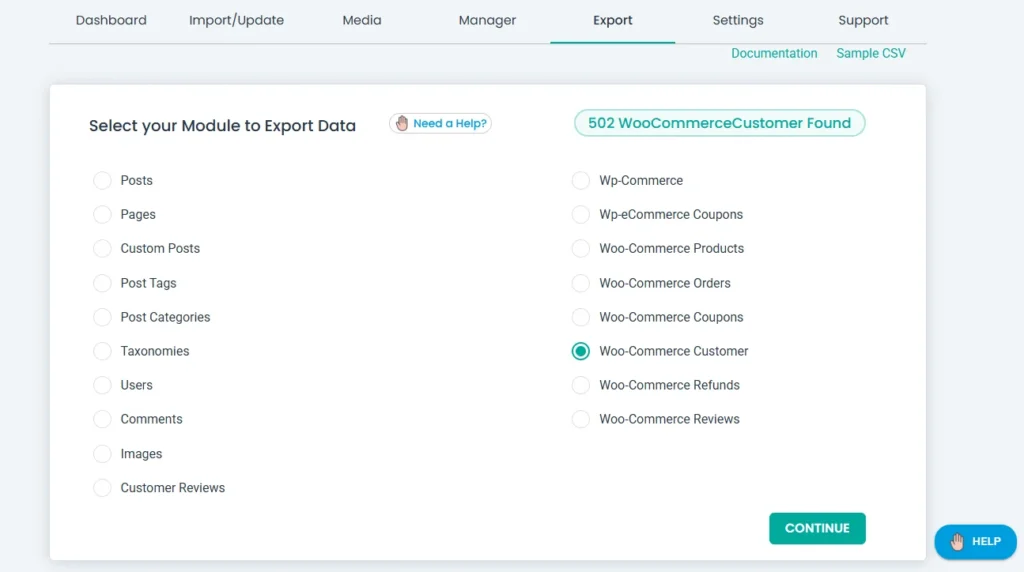
الخطوة 2: إضافة اسم الملف ونوع الملف
قم بتوفير اسم للملف وقم بتكوين أي نوع ملف تريده.
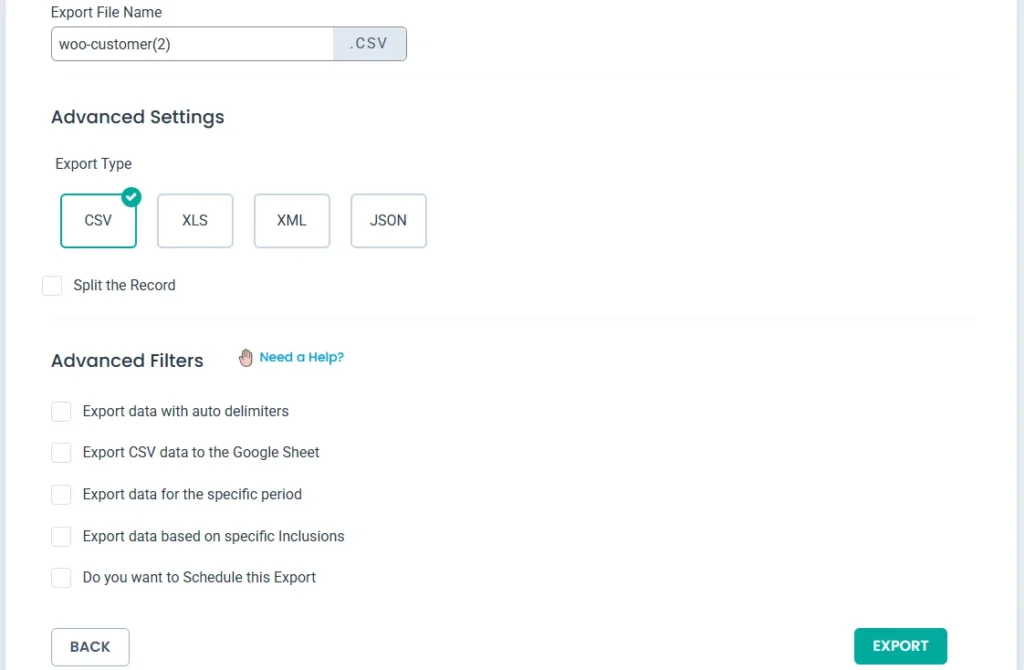
الخطوة 3: تطبيق المرشحات (اختياري)
تصدير جميع العملاء أو التصفية حسب فترة محددة أو خيار آخر. اختر أعمدة معينة لتصديرها.
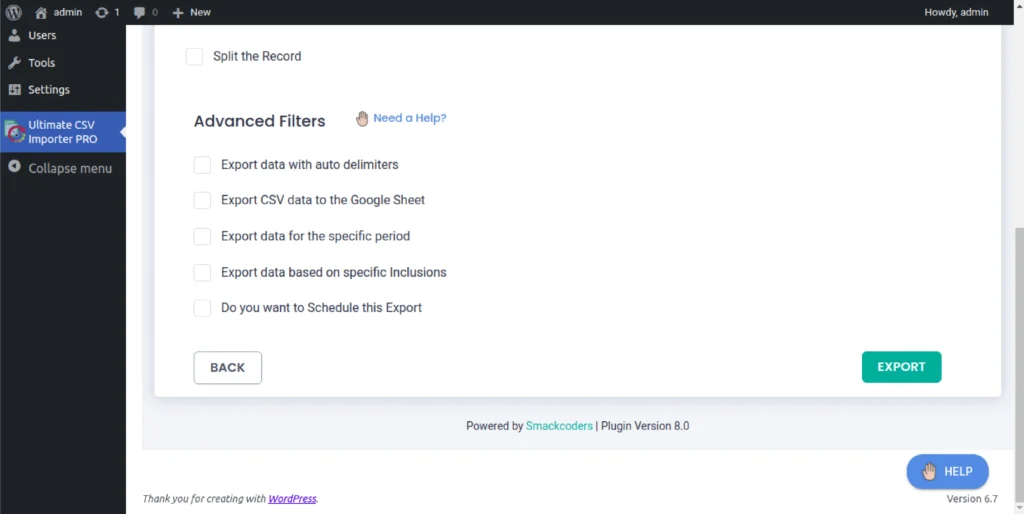
الخطوة 4: قم بتنزيل الملف الذي تم تصديره
انقر فوق تصدير وتنزيل ملف CSV/XML الذي تم إنشاؤه. يمكن استخدام هذا الملف للنسخ الاحتياطية أو عمليات الترحيل.
